Хотя Finder достаточно хорош для выполнения многих задач по управлению файлами на Mac, он все же имеет некоторые ограничения. Например, вы можете использовать Finder для поиска, доступа и удаления файлов, но иногда бывает непросто определить те, которые вам нужны, и очистить старые, бесполезные части, особенно если у вас тысячи файлов.
Чтобы преодолеть недостатки Finder, некоторые могут попросить предложить лучший способ управления файлами на Mac. В этом посте мы представим три лучших файловых менеджера для Mac, которые могут исправить недостатки Finder или стать лучшей альтернативой Finder. Просто читайте дальше и выбирайте тот, который вам нужен.
Как выбрать хороший файловый менеджер для Mac
Есть несколько факторов, которые следует учитывать при выборе файлового менеджера macOS в качестве альтернативы Finder.
Пользовательский интерфейс: Найдите файловый менеджер Mac с простым и интуитивно понятным интерфейсом. Простой в использовании интерфейс обычно позволяет использовать функции даже без обращения к пошаговому руководству.
Функции: Проверьте, включает ли программное обеспечение необходимые вам функции или некоторые базовые функции, такие как предварительный просмотр.
Цена и бесплатная пробная версия: Некоторые файловые менеджеры macOS бесплатны, а другие платные. Вы можете выбрать один, исходя из вашего бюджета и потребностей. Если вас интересует платный файловый менеджер Mac, вы можете проверить, предоставляет ли он бесплатную пробную версию, чтобы вы могли ознакомиться с его функциями.
Отзывы: Просмотрите обзоры файлового менеджера, который вы хотите приобрести. Обзоры можно найти на официальном сайте программы, сторонних платформах загрузки или некоторых сообществах Mac и т. д.
Обновления: Регулярно обновляемый файловый менеджер может обеспечить совместимость с последними обновлениями macOS и постоянную поддержку исправлений ошибок и улучшений.
Обзор лучшего файлового менеджера для Mac
Учитывая, что организация файлов — это широкое понятие, чтобы помочь вам выбрать лучшее и наиболее подходящее программное обеспечение для управления файлами для Mac, мы перечислим программное обеспечение с различными основными направлениями. Некоторые могут специализироваться на функции очистки, а некоторые помогают лучше просматривать и передавать файлы. Обзор программного обеспечения вы можете посмотреть здесь:
|
Число |
Продукт |
Основные характеристики |
|
1 |
Ÿ Предложите способы очистки и ускорения вашего Mac. Ÿ Легко сканируйте большие, старые и повторяющиеся файлы. |
|
|
2 |
Ÿ Автоматически систематизируйте файлы и папки. Ÿ Помогите очистить корзину и удалить приложения. |
|
|
3 |
Ÿ Двухпанельный интерфейс для управления файлами. Ÿ Поддержка ZIP и горячих клавиш. |
3 лучших файловых менеджера Mac
1. Очиститель Macube
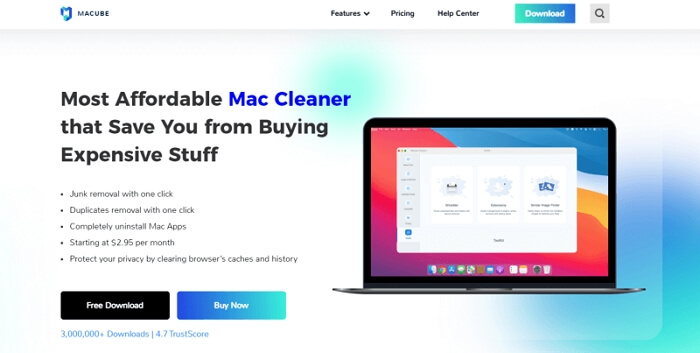
Очиститель Macube — это универсальный очиститель Mac, который поможет вам быстро управлять файлами с помощью сортировка файлов и удаление ненужных. Его можно использовать как отличное дополнение к Finder, и он способен оптимизировать ваш Mac за несколько простых кликов.
Скачать Бесплатно Скачать Бесплатно
Что касается конкретных особенностей, то он может сканируйте хранилище Mac в разных режимах, включая интеллектуальное сканирование, сканирование больших и старых файлов, поиск дубликатов, программу удаления и очистку конфиденциальности. Кроме того, существует также Инструментарий с несколькими полезными функциями, такими как уничтожение файлов, которые трудно удалить, или управление расширениями и прокси.
Если вы не уверены, подойдет ли вам Macube или нет. Вы можете просто попробовать бесплатная пробная версия. Пробная версия доступна на срок до 7 дней с полные функции чтобы вы могли насладиться всеми функциями перед покупкой. Вообще говоря, Macube — это средство экономии времени, которое может значительно сэкономить ваши усилия и сократить время на поиск ненужных файлов и их очистку.
Плюсы:
- Точно сканируйте и эффективно удаляйте старые, повторяющиеся и большие файлы.
- Легко удаляйте трудноудаляемые файлы.
- Безвозвратно стереть личные данные.
- Предоставьте дополнительные функции, такие как удаление приложений и очистка системного мусора.
- 7-дневная бесплатная пробная версия со всеми функциями.
Минусы:
- Необходимо оплатить программное обеспечение после 7-дневной бесплатной пробной версии.
Цена:
- План на один месяц: $8.95
- Пожизненный план: $69.95
Вот простое руководство о том, как управлять и освобождать место на вашем Mac с помощью Macube Cleaner.
Шаг 1. Запустите инструмент управления Mac, и на левой панели вы сможете увидеть различные варианты сканирования файлов, таких как системный мусор, большие старые файлы, дубликаты, приложения и т. д.
Скачать Бесплатно Скачать Бесплатно
Чтобы очистить ваш Mac от кешей и мусора, вы можете просто нажать на значок "Умное сканирование" кнопка.
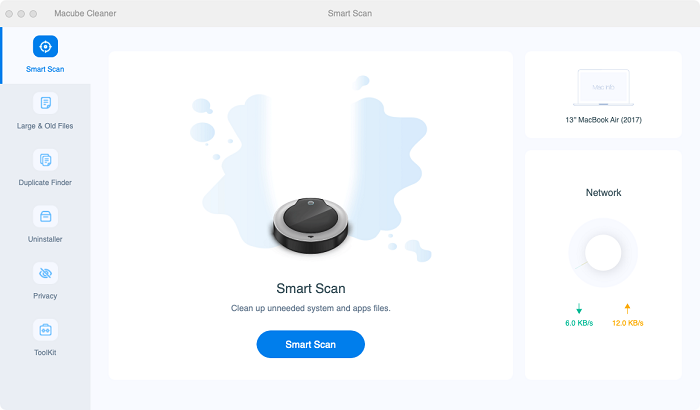
Шаг 2. После сканирования вы можете просмотреть результаты, которые четко отображаются в размерах файлов и путях. Если вы хотите удалить некоторые из них, просто установите флажок и нажмите кнопку "Чистый" кнопка.
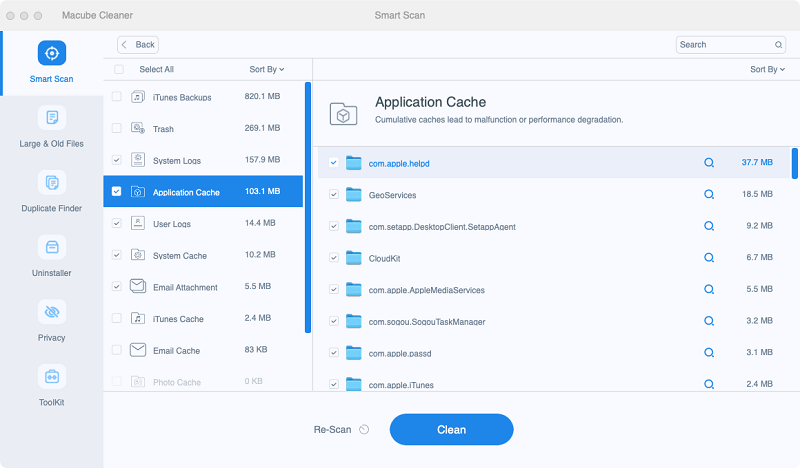
Шаг 3. Вы можете просто дождаться завершения очистки и легко управлять своими файлами.
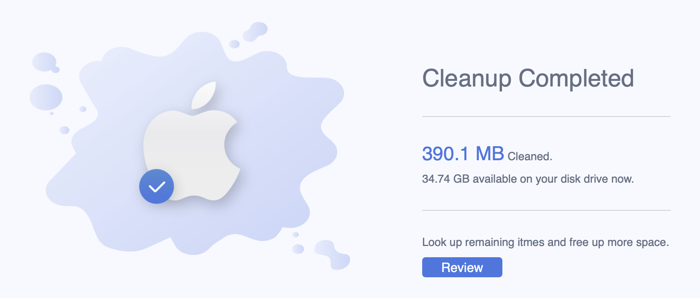
Как видишь, Очиститель Macube — отличное дополнение к Finder для сканирования различных типов ненужных файлов на вашем Mac и удаления их одним щелчком мыши. Самое главное, что функции можно использовать бесплатно. Просто установите его на свой Mac и используйте.
Скачать Бесплатно Скачать Бесплатно
2. Хейзел для Mac
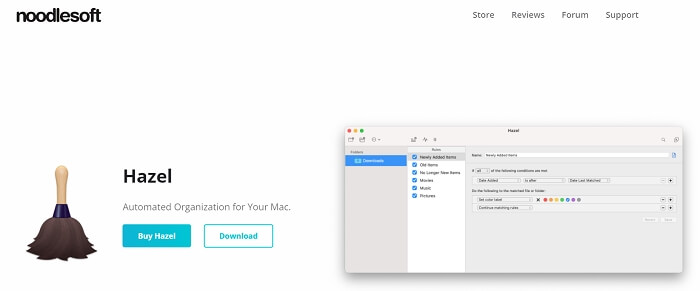
Hazel, инструмент управления файлами, разработанный Noodlesoft, помогает пользователям легко управлять своим мусором, удалять приложения, а также автоматически упорядочивать и очищать файлы в соответствии с настроенными вами правилами.
На самом деле, приложение Macube Cleaner уделяет особое внимание задачам очистки, в то время как Hazel для Mac придает большее значение автоматической организации Mac. Для тех, кто обычно портит рабочий стол и ему трудно найти нужные файлы, это хороший выбор для упорядоченного управления файлами на Mac.
Плюсы:
- Организуйте файлы и папки в соответствии с установленными вами правилами.
- Очистите корзину и удалите приложения.
Минусы:
- Для некоторых пользователей процесс установки правил немного сложен.
- Не все функции доступны в бесплатной пробной версии.
Цена:
- Хейзел 5: $42
- Семейный пакет Hazel 5: $65
Теперь вы можете обратиться к краткому руководству ниже для управления своим Mac.
Шаг 1. Загрузить и установить Хейзел для Mac. Затем запустите его на своем компьютере.
Шаг 2. В интерфейсе вы увидите два раздела: Папки и Правила. Раздел «Папки» представляет собой список папок, которые вы хотите организовать в приложении. Раздел «Правила» представляет собой список установленных вами правил.
Шаг 3. Нажмите кнопку «+» на панели «Папка», чтобы добавить папку, которой вы хотите управлять. Затем продолжайте нажимать кнопку «+» на панели «Правила», чтобы добавить новые правила.
Шаг 4. Просто настройте задачи, которые вы хотите, чтобы Хейзел выполняла, и нажмите «ОК».
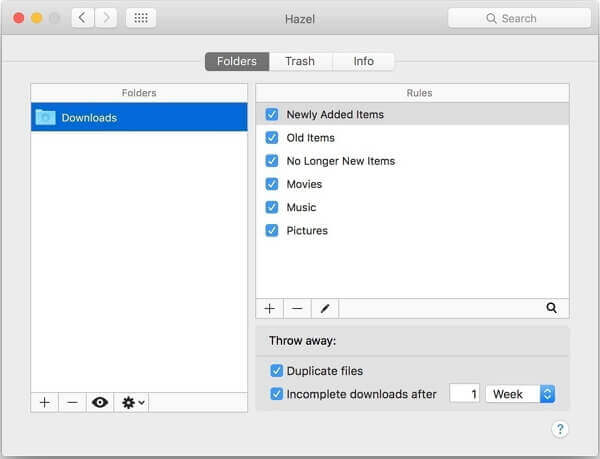
3. Commander One Pro для Mac
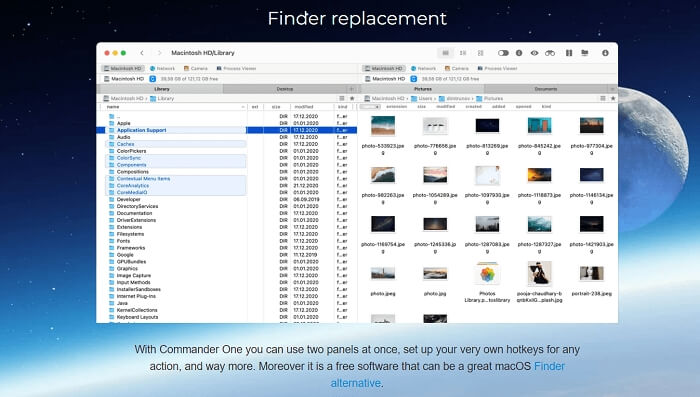
В отличие от упомянутого выше программного обеспечения, которое помогает управлять файлами с определенной точки зрения, Commander One Pro представляет собой комплексную альтернативу Finder. Он охватывает почти все функции Finder и предоставляет еще больше полезных функций.
В первую очередь, это двухпанельный файловый менеджер, позволяющий одновременно использовать две панели с неограниченным количеством вкладок. Он также может оптимизировать Mac и сделать его намного проще в использовании. Например, вы можете настроить свои собственные горячие клавиши, проверять несколько файлов и папок одновременно в кратком режиме и соответствующим образом ставить операции в очередь.
Более того, в этом программном обеспечении есть удобные бесплатные инструменты, включая поддержку ZIP, встроенный просмотрщик файлов, root-доступ и т. д.
Плюсы:
- Обеспечьте двухпанельный интерфейс для управления файлами.
- Поддержка архивирования ZIP и горячих клавиш.
Минусы:
- Бесплатная версия предлагает ограниченные возможности.
- Интерфейс не такой яркий.
Цена:
- $29.99
Чтобы помочь вам узнать больше об этом программном обеспечении, мы выберем одну из функций и покажем, как это сделать с помощью Commander One Pro. Вот использование приложения «Диспетчер файлов» для копирования файлов из одного места в другое на вашем Mac, и вы можете сравнить его с использованием Finder.
Шаг 1. Загрузить и установить Командир Один Про приложение на вашем Mac и запустите его.
Шаг 2. Настройте исходную папку на одной панели и целевую папку на другой.
Шаг 3. Выберите элементы файла, которые хотите переместить.
Шаг 4. Перейдите в меню «Файл > Копировать» и нажмите кнопку «ОК», чтобы начать копирование файлов.
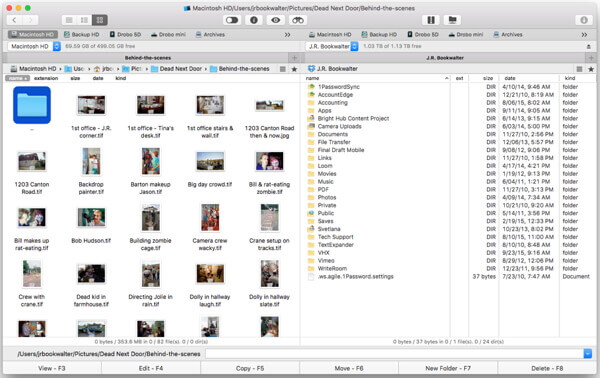
Заворачивать
Выше приведены три лучших файловых менеджера для Mac, которые мы рекомендуем вам. Как видите, Macube Cleaner поможет вам легко управлять файлами на Mac, удаляя те, которые вам могут не понадобиться, а Hazel — отличный организатор файлов. Наконец, если вы ищете замену Finder, Commander One может стать лучшим выбором.

Очиститель Macube
Ускорьте работу вашего Mac и устраните неполадки с легкостью с помощью Macube полнофункциональная бесплатная пробная версия!
Начать бесплатную пробную версию